Motorola MBP162CONNECT User manual [it]
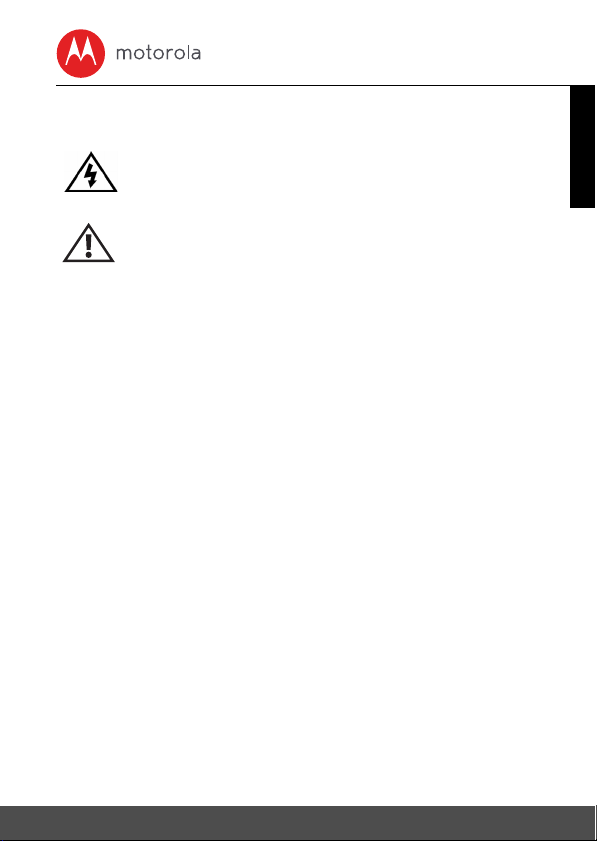
1. Istruzioni di sicurezza
Presenza di “tensione pericolosa” non isolata all’interno
dell’alloggiamento dell’apparecchio che potrebbe essere di
magnitudine sufficiente a rappresentare un rischio di scossa
elettrica per le persone.
ITALIANO
Presenza di istruzioni importanti per funzionamento e manutenzione
AVVERTENZA:
(assistenza) nella documentazione allegata all’apparecchio.
Questo monitor bimbo con audio digitale è conforme a tutti gli standard
pertinenti riguardo ai campi elettromagnetici e, se ma neggiato come descritto
nella guida utente, è sicuro da utilizzare. Pertanto, prima di utilizzare il
dispositivo, leggere sempre con attenzione le istruzioni di questa guida utente.
• Per il monitor bimbo scegliere un posto che assicuri la migliore ricezione audio per il
bimbo nella culla.
• NON mettere MAI il monitor bimbo nella culla.
• Il montaggio deve essere fatto da un adulto. Durante il montaggio tenere i pezzi
piccoli lontano dai bambini.
• Questo prodotto non è un giocattolo. Non consentire ai bambini di giocare con esso.
• Questo monitor bimbo non sostituisce un controllo responsabile da parte di un
adulto.
• Conservare questa guida per l'utente per futuro riferimento.
• Non coprire il monitor bimbo con asciugamani o coperte.
• Testare il monitor e tutte le sue funzioni in modo da prenderne dimestichezza prima di
utilizzarlo.
• Non utilizzare il monitor bimbo vicino all'acqua.
• Non installare il monitor bimbo vicino a una fonte di calore.
ATTENZIONE
Per ridurre il rischio di incendio o scossa elettrica, non esporre il dispositivo ad
acqua o umidità. Non smontare il dispositivo. Aprire l’alloggiamento è
pericoloso e priva la garanzia di validità.
Per scollegare l’apparecchio dalla rete completamente, l’unità deve essere del
tutto disconnessa dalla presa elettrica.
Istruzioni di sicurezza 5
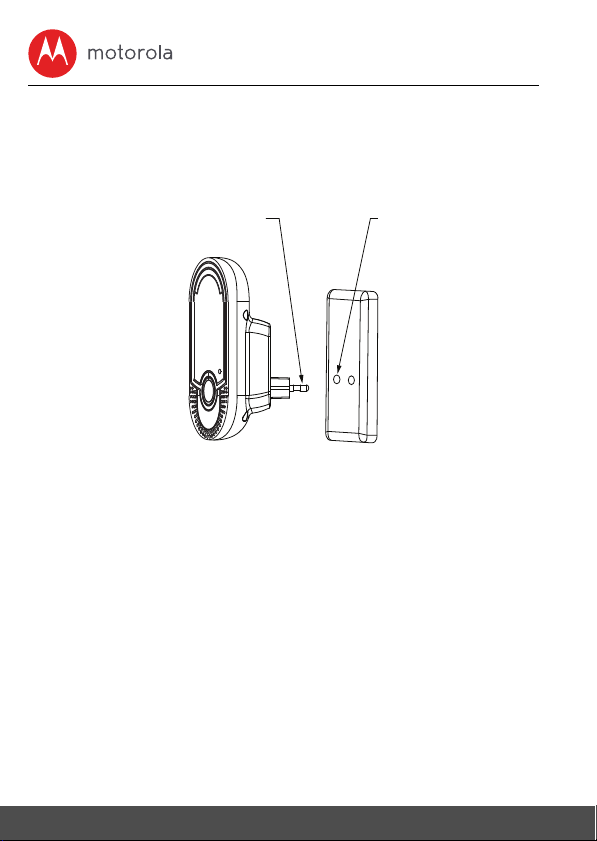
2. Per iniziare
Spinotto di alimentazione
Presa elettrica
2.1 Collegamento all'alimentazione
Smart Monitoring Companion si accende automaticamente quando viene
collegato all’alimentazione.
1. Scegliere una posizione con accesso alla presa elettrica.
2. Collegare l’unità nella presa elettrica idonea nella stanza del bambino.
Assicurare una distanza sufficiente perché sia possibile rilevare l’audio, a
non più di 1 metro dalla culla.
3. Quando l’unità viene collegata per la prima volta, il LED verde si accende
così come la luce notturna.
6 Per iniziare
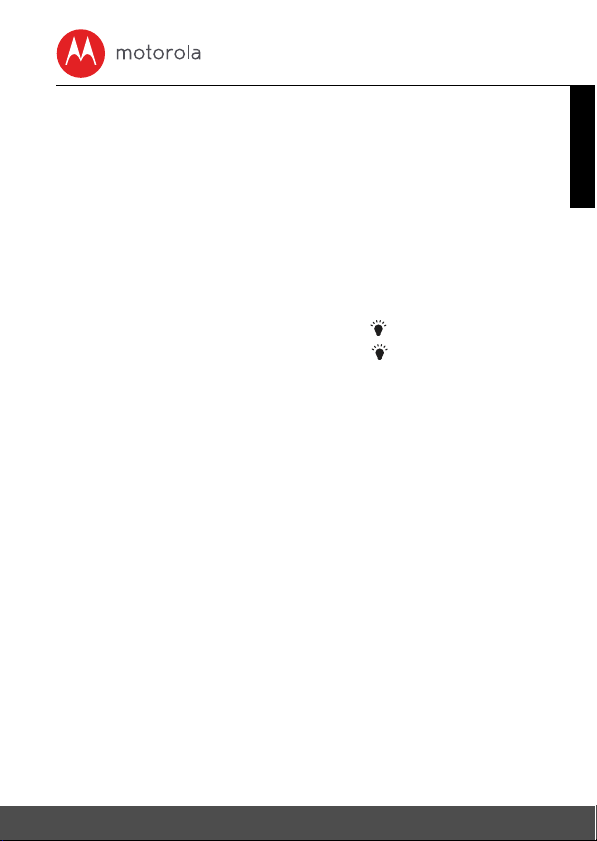
3. Uso del dispositivo Smart Monitoring
Companion
Leggere con attenzione queste istruzioni e capire che questa unità è concepita
solo come un aiuto. Essa non sostituisce un controllo responsabile e corretto da
parte dei genitori.
3.1 Impostazione della luce notturna
La funzione di luce notturna è concepita per dare una luce soffusa all’ambiente
in modo che il bambino possa essere osservato senza che sia disturbato da luci
forti.
1. Quando la luce notturna è spenta, premere per accenderla.
2. Quando la luce notturna è accesa, premere per spegnerla.
3.2 Regolazione del volume dell'altoparlante
Ci sono 5 livelli di volume sull’unità, incluso volume disattivato.
Premere > per aumentare o < diminuire il volume dell’unità rispettivamente,
il livello dell’audio sarà rilevato dai dispositivi iPhone
accoppiati.
®
/iPad® o Android™
ITALIANO
Uso del dispositivo Smart Monitoring Companion 7
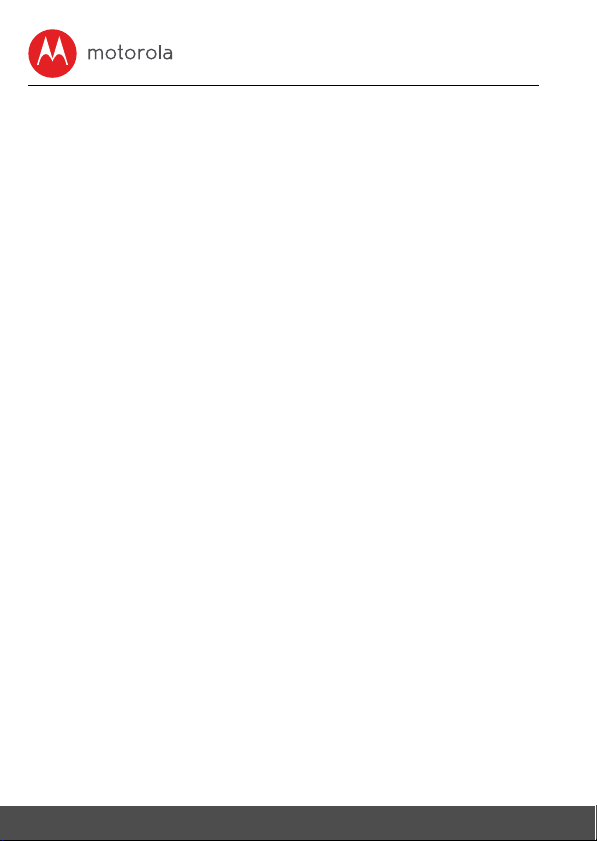
4. Requisiti del sistema
Smartphone / Tablet: Solo Android™ e iOS®.
Requisiti minimi: iOS 8.0, Android 5.0 o superiori.
Per maggiori informazioni, visitare: https://hubbleconnected.com/
requirements.
8 Requisiti del sistema
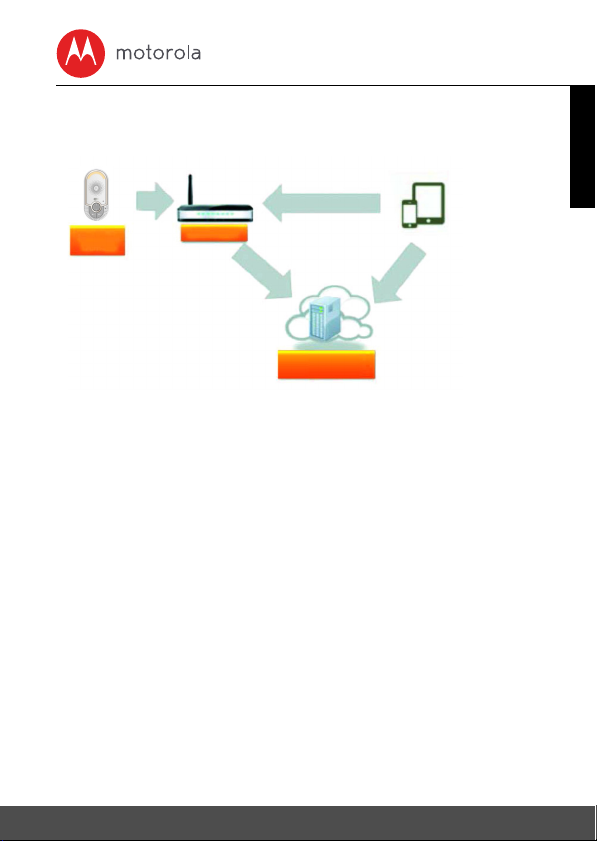
5. Collegamento dei dispositivi
MBP162
CONNECT
Router Wi-Fi
Hubble Service
Accesso locale a
MBP162CONNECT
Come funziona?
Quando un utente cerca di accedere all’unità Companion, il nostro server sicuro
autentica l’identità dell’utente e consente l’accesso all’unità Companion.
5.1 Configurazione
Collegare Smart Monitoring Companion a una presa elettrica e l’unità si
accende automaticamente. L’unità deve essere entro la portata del router
®
Wi-Fi
a cui ci si vuole collegare. Tenere a portata di mano la password del
router per immetterla durante la procedura di configurazione in-app.
5.2 Che cosa serve
• MBP162CONNECT
• Dispositivo con sistema Android™ 5.0 o superiore
• Oppure dispositivi iOS
Nota: La configurazione è possibile solo mediante smartphone o tablet
compatibili e non mediante PC.
®
con iOS versione 8.0 o superiore
Ricezione di notifiche da altri
dispositivi compatibili in remoto.
ITALIANO
Collegamento dei dispositivi 9
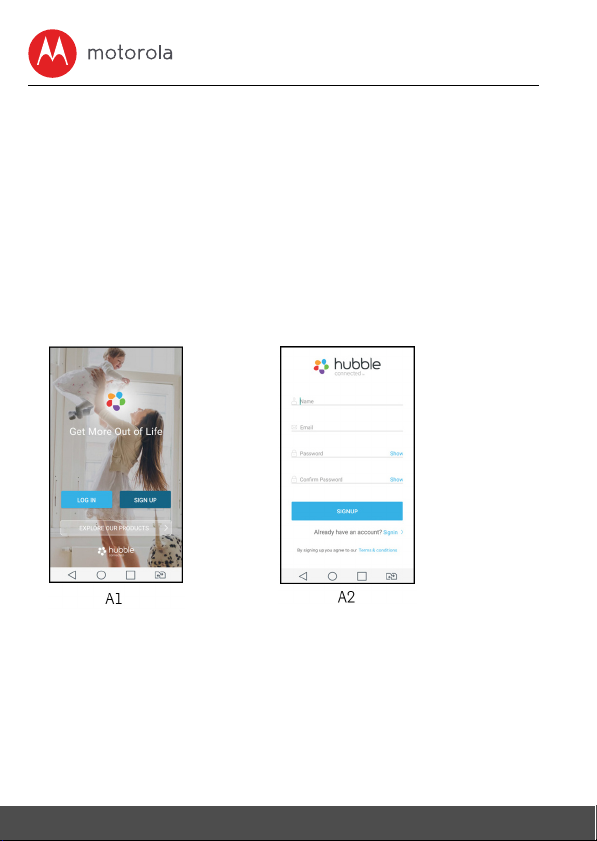
5.3 Account utente e configurazione MBP162CONNECT su
dispositivi Android™
5.3.1 Scaricare Hubble Connect for Smart Nursery App.
• Andare in Google Play™ Store per cercare Hubble Connect for Smart
Nursery App.
• Scaricare Hubble Connect for Smart Nursery App da Google Play™ Store
ed installarla sul dispositivo Android™.
5.3.2 Avviare Smart Nursery App sul dispositivo Android™
• Assicurarsi che il dispositivo smart sia collegato al router Wi-Fi®.
• Eseguire Hubble Connect for Smart Nursery App, ISCRIVERSI immettendo
le informazioni sull’account, leggere bene i Termini e le Condizioni, poi
selezionare "Accetto i termini di utilizzo". (Immagini A1, A2)
Nota: Se si ha già un account Smart Nursery App, selezionare
Already have an account? per passare alle fasi successive.
10 Collegamento dei dispositivi
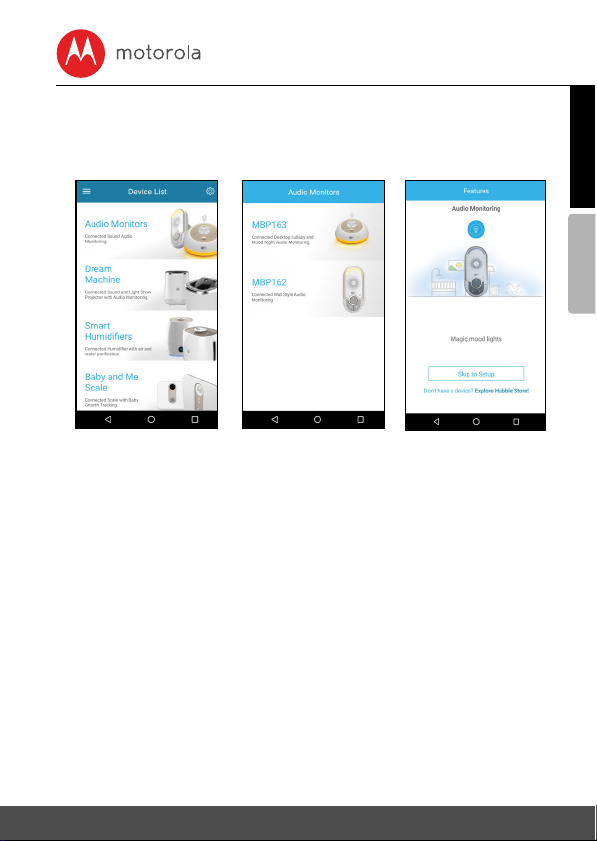
5.3.3 Aggiungere MBP162CONNECT all’account
A5
A3
A4
• Toccare Audio Monitors e poi toccare MBP162 per aggiungere il dispositivo,
leggere tutte le funzioni di MBP162CONNECT o per passare alla
configurazione toccare
Skip to setup
. (Immagini A3, A4, A5)
ITALIANO
TM
Android
• Tenere premuto il pulsante di accoppiamento
PAIR
sulla parte anteriore del
MBP162CONNECT, la luce notturna lampeggia color ambra in modo
alternato per indicare che il dispositivo è pronto per l’accoppiamento.
Collegamento dei dispositivi 11
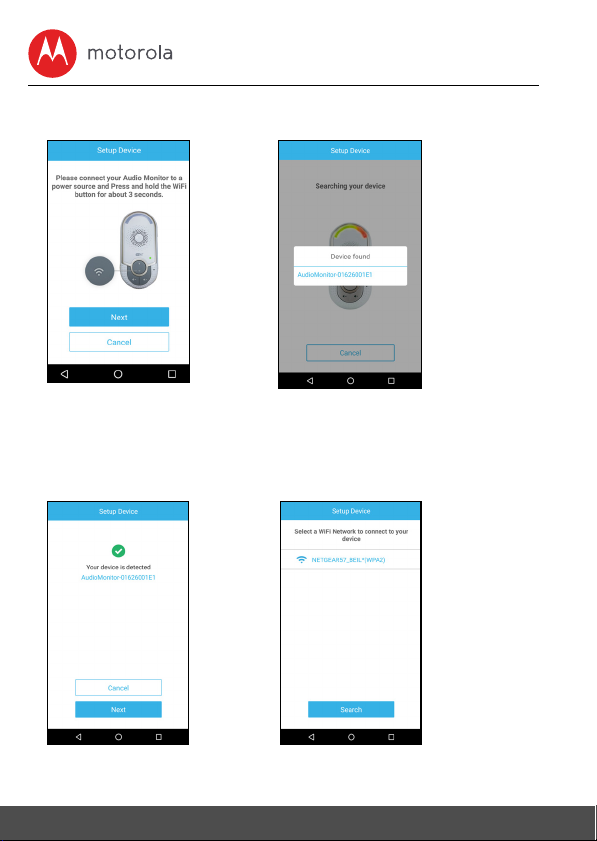
• Toccare
A7
A6
A9
A8
Next
, l’App cerca automaticamente il dispositivo, come mostrato
nell’immagine sotto. (Immagini A6, A7).
• Toccare
SSID
( AudioMonitor-0162XXXXXX ) per collegarsi all’App.
(Immagine A8)
• Toccare Next per cercare il router Wi-Fi. (Immagine A9)
12 Collegamento dei dispositivi
